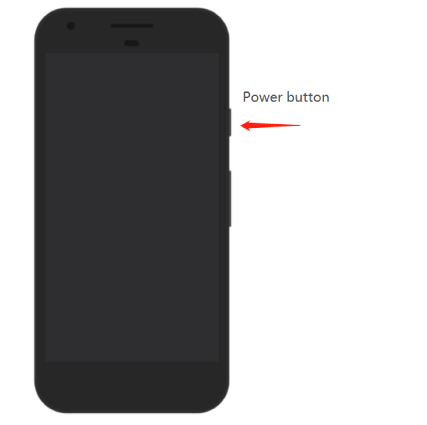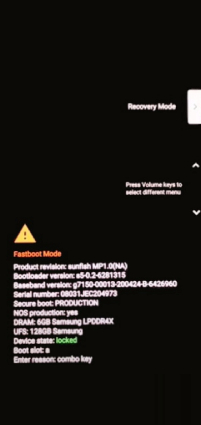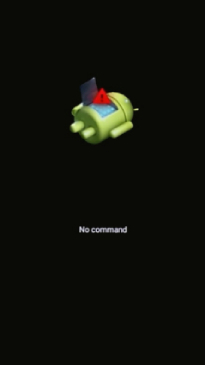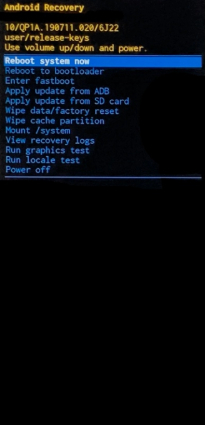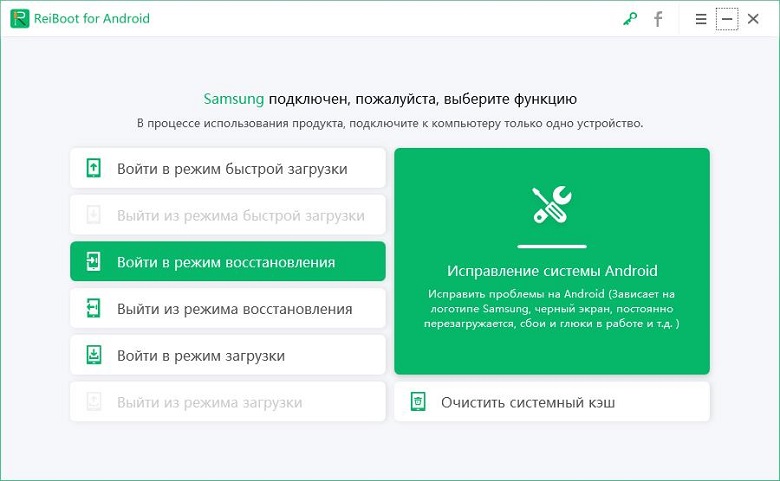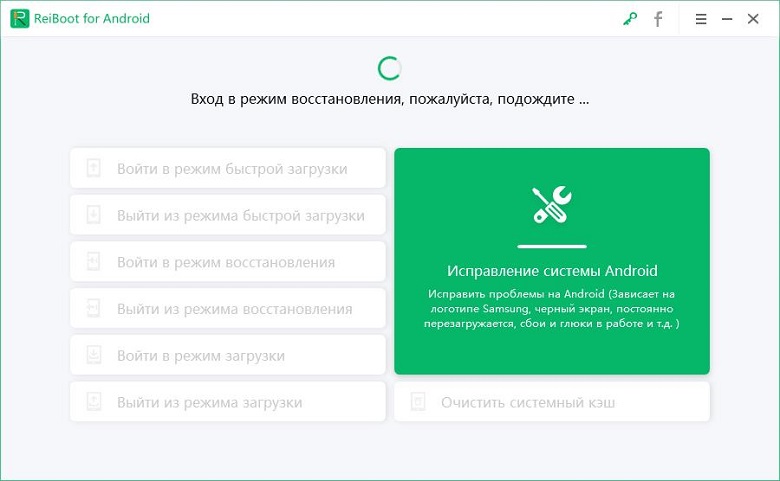Как исправить черный экран на телефоне Google Pixel 6/5/4/3/2? - 4 простых способа!
Итак, Google наконец-то выпустил долгожданный смартфон Google Pixel 6 после нескольких месяцев маркетинговых и интернет-дебатов. Первоначальные обзоры уже поступают, и рецензенты говорят о нем много хорошего. Однако Google известен тем, что часто выпускает свои устройства с недоработанным программным обеспечением. Хотя в этом году впечатления в целом стали намного лучше, некоторые пользователи по-прежнему выражают обеспокоенность по поводу потенциальных проблем с новым Google Pixel 6. И одна из самых больших проблем связана с черным экраном Google Pixel. Проблема, которая, как известно, доставляет неудобства пользователям более старых моделей Pixel, таких как Pixel 5, 5a, 4, 4a, 3, 2 и их аналоги XL.
В этой статье мы рассмотрим возможные причины, по которым люди сталкиваются с этой проблемой. Кроме того, мы подробно рассмотрим несколько способов устранения черного экрана смерти Google Pixel 6/5/4/3/2.
Tenorshare ReiBoot for Android – устраните 50+ системных проблем, таких как зависание на логотипе Samsung, сбой приложений и черный экран!
- Часть 1: Почему мой Google Pixel завис на черном экране?
- Часть 2: Возможные способы исправления черного экрана Google Pixel
- Бонусный совет: Как восстановить телефон Android с системными проблемами
Часть 1: Почему мой Google Pixel завис на черном экране?
Проблема невосприимчивого черного экрана Google Pixel может возникнуть по нескольким причинам.
Наиболее распространенный и очевидный из них: возможно, что-то не так с операционной системой устройства. Если на смартфоне установлено несовместимое с устройством программное обеспечение, оно не может включиться. Хуже того, телефон может застрять на черном экране смерти.
Кроме того, существует небольшая вероятность того, что устройство Pixel может быть неисправно и имеет дефект экрана. Если вы недавно роняли телефон, это может быть причиной повреждения экрана. Однако если вы не роняли устройство и столкнулись с проблемой без каких-либо зафиксированных повреждений, вероятность того, что виновником является первая причина.
Часть 2: Возможные способы устранения черного экрана смерти Google Pixel
Теперь, когда мы рассказали о том, почему пользователи сталкиваются с проблемой невосприимчивого черного экрана Google Pixel, пришло время поговорить о том, как исправить черный экран смерти Google Pixel.
Обратите внимание, что если проблема возникла из-за повреждения экрана, то приведенные в данном руководстве методы не помогут. В этом случае необходимо обратиться в сервисный центр для ремонта аппаратной части устройства. Однако если причиной проблемы является сбой прошивки, то приведенные ниже методы действительно сработают.
- Способ 1: Принудительная перезагрузка Google Pixel
- Способ 2: Зарядите Google Pixel и выполните принудительный перезапуск
- Способ 3: Заводской сброс настроек Google Pixel
- Способ 4: Перезагрузка в безопасный режим для устранения черного экрана Google Pixel
Способ 1: Принудительная перезагрузка Google Pixel
Если экран Google Pixel не включается или завис, попробуйте сначала выполнить принудительную перезагрузку, которая может эффективно устранить неполадки экрана Google Pixel, включая невосприимчивость и черный экран смерти.
Чтобы принудительно перезагрузить Google Pixel, можно выполнить следующие действия.
Нажмите и удерживайте кнопку питания на телефоне в течение 15-30 секунд или более.

- После появления логотипа Google отпустите кнопку питания и дождитесь завершения процесса загрузки.
Если ваш google pixel по-прежнему завис на черном экране, перейдите к следующему варианту решения проблемы.
Способ 2: Зарядите Google Pixel и выполните принудительный перезапуск
Если экран Google Pixel остается черным, есть вероятность, что разрядился аккумулятор, поэтому рекомендуется зарядить телефон. Независимо от того, показывает ли телефон зарядку или нет, когда вы подключаете его к работающему зарядному устройству и розетке, оставьте его заряжаться не менее чем на 10 минут. Через 10 минут можно попробовать нажать и удерживать кнопку питания телефона во время зарядки. Не отпускайте кнопку до тех пор, пока устройство не загрузится и на экране не появится логотип Google.
Способ 3: Заводской сброс настроек Google Pixel
Сброс настроек на заводские - еще один способ устранения проблемы неработающего экрана Google Pixel, если не удалось включить устройство через принудительную перезагрузку. Чтобы выполнить заводской сброс Google Pixel, необходимо загрузить смартфон в режим восстановления.
- Выключите Google Pixel, нажав и удерживая в течение нескольких секунд кнопку питания.
Когда телефон выключен, нажмите и удерживайте одновременно кнопку питания и кнопку уменьшения громкости. После этого телефон загрузится, и на экране появится окно режима быстрой загрузки.

Перейдите в режим Восстановления с помощью кнопок регулировки громкости. Выделив пункт "Режим восстановления", нажмите кнопку питания.

Когда на экране появится сообщение "Нет команды", нажмите кнопку питания и сразу после этого кнопку увеличения громкости.

После правильного нажатия обеих кнопок смартфон перейдет в режим Восстановления. Для перезагрузки системы нажмите клавишу питания.

Телефон автоматически перезагрузится и включится, что означает, что проблема с черным экраном смерти на Pixel 6/5/4/3/2 успешно устранена.
Способ 4: Перезагрузка в безопасный режим для устранения черного экрана Google Pixel
Если экран Google Pixel мгновенно стал черным, можно войти в безопасный режим, чтобы проверить, не является ли проблема следствием установленного несовместимого приложения. Безопасный режим позволяет включить телефон android со сторонними приложениями, которые ранее были отключены. Для удаления неработающих приложений выполните следующие подробные действия.
- Длительно нажмите и удерживайте кнопку питания Google Pixel.
- Дождитесь появления логотипа Google на экране телефона, затем нажмите и удерживайте кнопку уменьшения громкости.
Не отпускайте ее до тех пор, пока в левом нижнем углу экрана не появится надпись "Безопасный режим".

- Включив безопасный режим, можно удалить приложения, вызывавшие конфликты, а затем снова включить телефон.
Если, к сожалению, проблема с черным экраном смерти Google Pixel не исчезла после того, как вы испробовали все вышеописанные способы, то в крайнем случае следует обратиться к справочному центру Google Pixel, чтобы получить поддержку клиентов, или посетить ближайший сервисный центр Google Pixel, где сервисные инженеры смогут вам помочь.
Бонусный совет: Как восстановить телефон Android с системными проблемами
Если у вас возникли другие системные проблемы с телефоном Android, такие как замедление работы или сбои в работе телефона, лучшим вариантом будет загрузка в режим восстановления Google Pixel. Вход в режим восстановления позволит перезагрузить систему и начать все с чистого листа, чтобы избавиться от проблем, которые потенциально могли вызвать затруднения. С помощью Tenorshare ReiBoot для Android, вы можете одним щелчком мыши перевести Android-устройство в режим восстановления и без труда устранить системные проблемы.
Являясь профессиональным средством восстановления системы андроид, ReiBoot для Android способен устранять различные проблемы, такие как приложения постоянно вылетают, черный экран телефона Samsung, и Android застрял в режиме восстановления, и доступен для загрузки на ПК с ОС Windows.
Видеоинструкция по входу в режим восстановления одним щелчком мыши
Чтобы восстановить телефон с системными проблемами, выполните описанные ниже действия для входа в режим восстановления Android.
Скачайте и запустите программу Tenorshare ReiBoot для Android на компьютере. Затем подключите устройство к компьютеру с помощью USB-кабеля.

-
Включите отладку по USB на телефоне Android, выполнив действия, отображаемые на экране компьютера.
После включения отладки USB выберите в основном интерфейсе функцию "Одним щелчком мыши" войти в режим восстановления".

Дождитесь, пока программа переведет устройство в режим восстановления.

Вы увидите, что телефон перешел в режим восстановления Android. На этой странице с помощью клавиши уменьшения громкости можно выделить любой из пунктов, например, "Стереть данные/заводские настройки", и нажать клавишу питания для подтверждения действия.

Заключение
Печально известная проблема черного экрана Google Pixel раздражает пользователей уже довольно долгое время. В этой статье мы перечислили 4 возможных способа, которые помогут избавиться от черного экрана смерти Google Pixel. Однако если экран Google Pixel стал черным в результате физического воздействия, то исправить ситуацию можно только в сервисном центре. Если вы столкнулись с другими системными проблемами телефона Android, Tenorshare ReiBoot для Android это ваш лучший друг для восстановления устройства и устранения всех ошибок. Загрузите ее и быстро почините свой телефон Android!
Выскажите своё мнение
Оставить комментарий
Оставьте свой отзыв о статьях Tenorshare

ReiBoot for Android
Новое бесплатное средство восстановления системы Android
Безопасно, легко и быстро.